Imparare come combinare i video su Mac è essenziale per molte ragioni. Ad esempio, è possibile combinare diversi filmati girati con una videocamera in un unico video lungo. Potreste anche voler creare un lungo film o un clip musicale e guardarlo senza dover gestire gli ingombranti controlli di riproduzione. In ogni caso, dovrete prima trovare il software perfetto per il merging di video su Mac. Continuate a leggere per conoscere alcune soluzioni eccellenti.
Parte 1: Passi rapidi per combinare più video su Mac con QuickTime Player
Per prima cosa, impariamo a combinare i video clip utilizzando QuickTime Player su Mac. Sì, QuickTime Player può unire i video su Mac con una qualità senza perdite. È un'applicazione gratuita e open-source che di solito è preinstallata sui computer Mac. Questo software consente di combinare rapidamente due o più video prima di esportarli in formato MOV. QuickTime Player ha anche eccellenti capacità di registrazione audio e video. E ovviamente, è possibile riprodurre qualsiasi formato video su questo combina video Mac.
Ecco i semplici passaggi su come combinare i video utilizzando QuickTime Player su Mac:
Passo 1. Eseguire QuickTime Player sul Mac e aprire il file video nell'applicazione. In alternativa, trascinare e rilasciare un filmato da QuickTime Player per aprirlo.
Passo 2. Ora aggiungiamo un altro videoclip e incontriamo le due persone. A questo scopo, trascinate il file video nella finestra di QuickTime Player. Un altro modo è fare clic sulla scheda Modifica nella parte superiore della barra delle applicazioni e premere Aggiungi clip alla fine. Quindi trascinare i clip nella finestra di dialogo Apri file e premere Seleziona media. In ogni caso, il video clip viene aggiunto alla timeline di QuickTime Player.

Passo 3. Infine, combinare i video con QuickTime Player. Ma prima di farlo, è possibile trascinare i video clip sulla timeline per riordinarli.
Passo 4. Infine, fare clic sul pulsante Fatto accanto alla timeline video per salvare il nuovo video clip. È così semplice.
Limitazioni: QuickTime Player è uno strumento utile per gli utenti Mac che non vogliono installare programmi a pagamento. Tuttavia, il software consente agli utenti di esportare i video solo in formato MOV. Mancano anche le funzioni essenziali di editing video, come il taglio e il ritaglio. Inoltre, QuickTime Player è riservato agli utenti Mac.
Parte 2: La soluzione migliore per unire i file video senza restrizioni di formato - Media.io
Come accennato in precedenza, QuickTime Player consente ai creatori di video di combinare audio e video sul Mac. Utilizziamo quindi Media.io Online Video Joiner per combinare i video in qualità senza perdite su Mac, Windows, iPhone e Android. Il programma vanta un'interfaccia utente semplice e priva di annunci pubblicitari ed è adatto agli utenti ecologici. Media.io può unire tutti i formati video standard e produrre clip in MOV, MP4, VOB, FLV e altri ancora. I creatori possono anche aggiungere musica di sottofondo ai loro video uniti. Dispone inoltre di importanti strumenti per ritagliare, tagliare, comprimere e creare presentazioni.
Caratteristiche principali:
- Unire qualsiasi formato video su Mac, compresi MP4, MOV, FLV, VOB, ecc.
- Aggiungete un effetto di transizione incrociata e una musica di sottofondo al filmato combinato.
- È possibile esportare i clip video uniti in qualsiasi formato video standard.
- Un eccellente creatore di video musicali che consente di combinare foto e video in modo semplice e veloce.
- È possibile modificare ulteriormente il video comprimendolo, ritagliandolo, tagliandolo, ruotandolo, ecc.
- La migliore app per unire i video su Mac, Windows, Android o iOS.
Ecco come collegare video utilizzando Media.io su Mac:
Passo 1. Avviare lo strumento Unisci video e aggiungere i clip video.
Avviate Media.io con Safari o un altro browser web sul vostro Mac. Dopo aver caricato il programma, fare clic su Strumenti online e quindi su Combina video. Quando la finestra viene caricata, trascinare e rilasciare un video clip o premere Scegli file per aprire la memoria locale e aggiungere il video. È anche possibile caricare videoclip da YouTube o dal cloud.
Passo 2. Modificare i filmati caricati (opzionale).
In alcune situazioni potrebbe essere necessario apportare alcune modifiche prima di unire i filmati. Fortunatamente, questo software di combinazione video gratuito per Mac consente di scegliere il miglior rapporto di aspetto per YouTube, Instagram e Facebook. Inoltre, è possibile applicare un effetto di transizione a dissolvenza incrociata al video clip combinato.
Inoltre, fare clic sul pulsante Aggiungi audio per caricare un file musicale da utilizzare come sottofondo per il video. Vale la pena notare che Media.io supporta il caricamento di qualsiasi formato audio. Una volta aggiunto l'audio, è possibile spostare il cursore per regolare o ridurre il volume.
Passo 3. Selezionate un formato video e combinate i vostri video su Mac.
Siete pronti a unirvi al video sul vostro Mac? Per prima cosa, fare clic sul pulsante Play nella schermata di anteprima per visualizzare il video. Quindi fare clic su Formato di uscita e selezionare MP4, MOV, FLV, FLV, 3GP o altri formati video come destinazione predefinita. Infine, fare clic su Combina per combinare i video e scaricarli sul Mac. Sono inoltre disponibili opzioni per salvare il video nel cloud o per modificarlo ulteriormente. È così facile!
Parte 3: Unificatore video professionale per Mac - Final Cut Pro
Se vi piace montare video sul vostro Mac, probabilmente non avete bisogno di presentazioni per Final Cut Pro. Un programma professionale di editing video per Mac che supporta l'editing di tutti i formati video e audio. Il programma può richiedere un po' di tempo per l'apprendimento, ma una volta acquisita la padronanza, include strumenti che vi aiuteranno a creare video pluripremiati. Non solo è possibile combinare i filmati, ma è anche possibile modificarli con la gradazione del colore, l'aggiunta di effetti visivi, il ritaglio, la sfocatura degli sfondi e altro ancora.
Di seguito viene illustrato come usareFinal Cut Pro per unire i clip su Mac in modo semplice e veloce:
Passo 1. Innanzitutto, installate e avviate Final Ct Pro sul vostro computer Mac. Quindi fare clic su File, selezionare Importa e scegliere Media per caricare il video. Ora trascinate i video nella timeline per iniziare a modificarli.
Passo 2. Quindi posizionare la testina di riproduzione sulla parte della timeline in cui si desidera collegare i due clip e fare clic. Quindi accedere al browser e selezionare il clip che si desidera collegare.
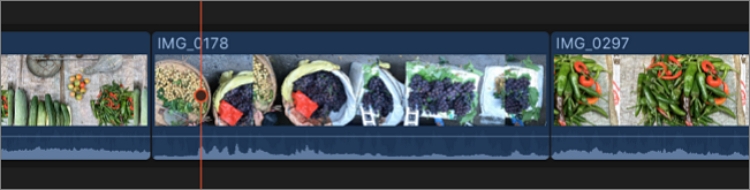
Passo 3. Per collegare due clip video in Final Cut Pro, fare clic su Edit e toccare Collegarsi a Primary Storyline. È anche possibile fare clic sul pulsante Connetti nell'angolo sinistro della timeline.
Limitazioni: Se siete principianti e volete eseguire operazioni di editing video di base, come tagliare e unire video, Final Cut Pro non è consigliato. Questo perché l'interfaccia utente può risultare un po' troppo complessa per i principianti. Inoltre, il prezzo di 299,99 dollari potrebbe essere eccessivo per alcuni utenti. E come QuickTime Player, Final Cut è disponibile solo per gli utenti Windows.
Conclusione
Ora sapete come unire i video su Mac con facilità. Tuttavia, come ho già detto in precedenza, è necessario assicurarsi di avere un programma che supporti piattaforme diverse dal Mac. Quando si cerca un software di editing video, si deve dare priorità anche all'intuitività del programma e al prezzo. Media.io consente di combinare e modificare facilmente i video su qualsiasi dispositivo. Tuttavia, Final Cut Pro è un ottimo programma se si è un editor video avanzato.






